Kako pritrditi CPU, GPU, RAM v igro na vrhu v sistemu Windows 10
The Igralna vrstica deluje v aplikacijah in ga ne morete poklicati na namizju. Kljub temu ima nekaj resnično koristnih prekrivk, ki bi jih morda želeli na namizju, tudi če ne igrate igre. CPU, GPU, in RAM prekrivanje je očitno. Tukaj je opis, kako lahko prilepite CPU, GPU in RAM prekrivalo na namizju v operacijskem sistemu Windows 10.

Igralna vrstica CPU, GPU, RAM prekrivanje
Če tapnete bližnjico na tipkovnici Win + G, se prekrivni procesor, GPU in RAM igralne vrstice prikažejo, če se prekrivni elementi ne prikazujejo, najprej izvedite naslednja dva preverjanja;
- Preverite različico sistema Windows 10. Moral bi biti leta 1903. Če ne, počakajte, da je posodobitev na voljo, preverite ali jo prisilite. Odvisno je od tebe.
- Prepričajte se, da je na voljo aplikacija Igralna vrstica. V aplikaciji Microsoft Store lahko preverite, ali obstajajo posodobitve.
Če se prekrivanja in vrstica igre ne prikažejo, boste morda morali prenesti igro. Pojdi po vsem, kar je brezplačno, če ga nimaš. Če imate knjižnico iger, zaženite katero koli igro po vaši izbiri.
Ko je igra odprta, tapnite bližnjico na tipkovnici Win + G. Videli boste vrstico igre in prikazali bi se tudi njeni prekrivni elementi. Če se prikaže igralna vrstica, vendar prekrivanja ne, jih morate omogočiti. Kliknite gumb več možnosti poleg ure na igralni vrstici. Izberite prekrivek "Performance". Pojavil se bo kot gumb na vrstici za igre. Kliknite ga, če želite prikazati prekrivnost.
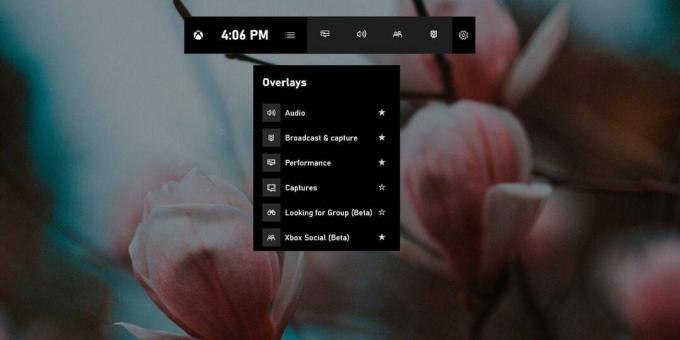
Ko se prikažejo sloji, ste skoraj končani. Poiščite prekriv CPU, GPU, RAM in kliknite zgornji desni gumb. Zdaj lahko zaprete igro in / ali vrstico igre, prekrivalo pa se bo še naprej pojavljalo na namizju. Če želite prevleko postaviti nekam drugam, to storite, preden kliknete zatični gumb. Če želite, ga spremenite tudi po velikosti. Prekrivanje je mogoče zmanjšati na samo vrstico, čeprav vam bo bar prikazal porabo le v odstotkih. Graf bo skrit.

Če želite odstraniti prekrivalo z namizja, tapnite tipkovnico Win + G in vrstico nad prekrivanjem s pin-gumbom se bo znova pojavilo skupaj z igro. Znova kliknite gumb za pripenjanje, da odstranite prekrivalo in nato zavrnete vrstico igre.
Če boste kdaj potrebovali hiter vpogled v uspešnost svojega sistema, vendar ne želite namestiti aplikacij za to opravilo, je to odlična alternativa.
Iskanje
Zadnje Objave
Kako prenesti podnapise iz videoposnetkov YouTube v formatu SRT
Medtem ko mnogi uporabniki prenašajo videoposnetke iz YouTuba, prid...
Orodna vrstica Windows 7 (Superbar) GMail Notifier
C2i-GMailNotifier morda ni najlažjega imena, ki si ga je zapomniti,...
Spremenite barvni set in dobite kolesarska ozadja na zaklenjenem zaslonu Windows 8
Poleg vseh drugih večjih sprememb v operacijskem sistemu Windows 8 ...



